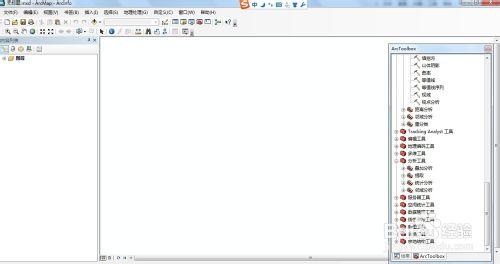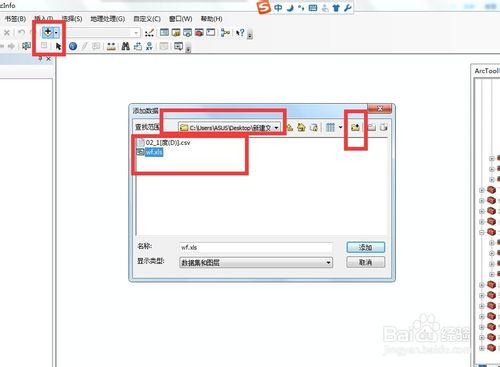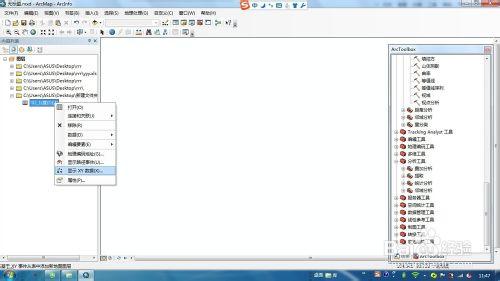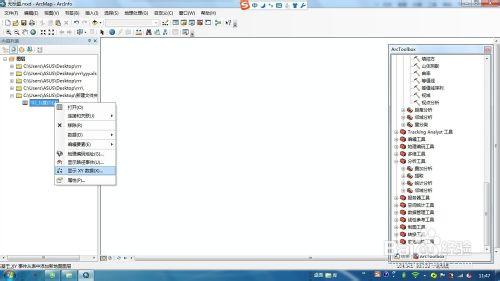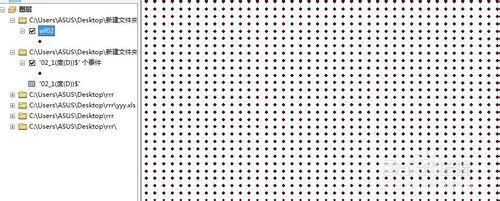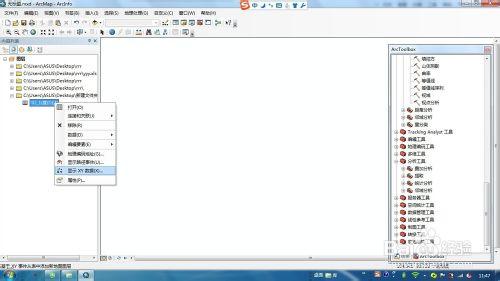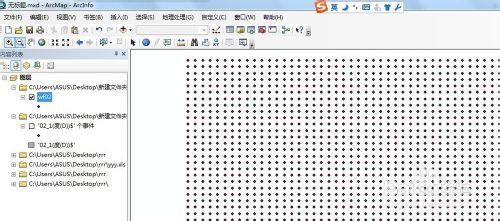上個經驗介紹了利用谷地提取地形圖高程資料和座標,下面介紹將資料處理成arcgis資料可用資料檔案。
工具/原料
arcgis10破解版(這個方法不會的問筆者,筆者有全套的破解方法和安裝程式檔案)
excel辦公軟體
方法/步驟
開啟arcgis10。
點選按照圖片所示步驟,新增第一個經驗的資料庫。
載入完畢後,並看不見資料,如何辦?教你處理!右鍵點選選擇xy資料顯示,在點選地球ok顯示在你視野裡。提示:xy需要分別對應經度、維度,z值預設。
然後右鍵點選資料,選擇資料匯出,選擇好儲存的資料夾並命名。提示:匯出資料選擇好xy代表的屬性,分別為經度和維度,z預設。
點選儲存,arcgis會提示是否立即載入資料,選擇載入,ok。
至此,資料處理完畢。下一步介紹如何轉換地形圖,這個會gis的就可以不用教了。但是下一個篇章還會介紹,介紹給手生的同學們。
注意事項
資料導進來不顯示,要處理一下
arcgis10需要破解版本的
資料, 效果, 谷歌, 地形圖, 高程, 谷歌地形圖做高程, 谷歌地球生成地形圖, 谷歌地圖生成地形圖, 地形圖高程點密度, 提取地形圖高程點, 鴻業提取地形圖高程點, cad地形圖提取高程, cad地形圖高程標註, cad地形圖高程點炸開,